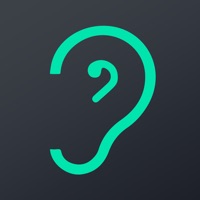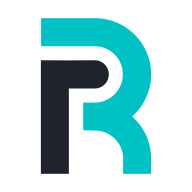迅雷游戏盒子如何卸载
迅雷游戏盒子是一款集合了众多游戏下载与管理功能的软件,但如果你不再需要它,或者希望释放更多的电脑空间,卸载它就成了必要之选。下面,我们将详细介绍几种卸载迅雷游戏盒子的方法,确保你能轻松、彻底地告别这款软件。
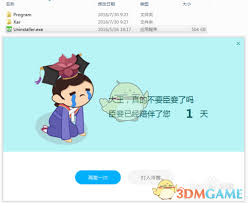
方法一:通过“开始”菜单卸载
这是最常见也是最便捷的卸载方式。首先,你需要关闭迅雷游戏盒子以及迅雷软件,确保它们不会在卸载过程中干扰。接着,依次点击电脑左下角的开始菜单,选择所有程序,在列表中找到迅雷游戏盒子文件夹。在这个文件夹中,你应该能找到一个名为卸载迅雷游戏盒子的选项,点击它,并按照屏幕提示完成卸载过程。
方法二:通过属性界面找到卸载程序
如果第一种方法不适用,比如卸载迅雷游戏盒子的选项消失了,你可以尝试通过属性界面找到卸载程序。首先,右击桌面或开始菜单中的启动迅雷游戏盒子图标,选择属性。在属性界面中,点击打开文件位置按钮,这将带你到迅雷游戏盒子的安装目录。在这个目录下,找到名为xlgamebox的文件夹,双击其中的uninstaller.exe文件,按照提示完成卸载。
方法三:通过控制面板卸载
对于喜欢通过控制面板管理软件的用户来说,这也是一种不错的卸载方式。首先,关闭迅雷游戏盒子和迅雷软件。然后,打开电脑左下角的开始菜单,选择控制面板。在控制面板中,找到程序和功能选项,点击进入。在列表中找到迅雷游戏盒子,右击它,选择卸载选项,按照屏幕提示完成卸载过程。
额外提示:彻底清理残留文件
卸载完成后,你可能还希望彻底清理迅雷游戏盒子的残留文件,以避免占用不必要的磁盘空间。你可以手动进入迅雷的根目录,通常位于`c:⁄⁄programdata⁄⁄thunder network⁄⁄thunder⁄⁄data⁄⁄thunderdownloader`(路径可能因操作系统版本而异),并删除与迅雷游戏盒子相关的文件夹和文件。此外,你还可以为thunderdownloader文件夹添加拒绝写入权限,以防止迅雷游戏盒子或其他相关软件在未来自动安装。
总之,卸载迅雷游戏盒子并不复杂,通过上述几种方法中的任意一种,你都能轻松、彻底地完成卸载。希望这篇文章能帮助你顺利告别迅雷游戏盒子,享受更加清爽的电脑使用体验。